Mit der KB4571744 hat Microsoft sich den Defrag-Bug in der Anzeige unter Laufwerke optimieren vorgenommen und die falsche Beschreibung für den aktuellen Status korrigiert. Aber das ist auch die einzige Korrektur. Denn SSDs werden weiterhin defragmentiert.
Da einige Webseiten nun freudig berichten, dass der Defrag-Bug behoben ist, hier noch einmal eine Erklärung. In der Aufgabenplanung wird für Defrag der Befehl defrag -c -h -o -$ genutzt. Wie schon seit vielen Versionen und bis zur Windows 10 1909 auch korrekt. Das -$ im Befehl soll eigentlich Unterschied zwischen HDD und SSD erkennen und dementsprechend eine HDD defragmentieren und eine SSD optimieren (Trim-Befehl ausführen und die Meta-Daten der einzelnen Dateien werden neu geordnet und dadurch behält die SSD ihre maximale Performance, da die Lesezugriffe reduziert werden.). Und genau hier liegt das Problem.
Mit dem kompletten Befehl, wie er auch in der Aufgabenplanung steht wird auch die SSD defragmentiert. Ohne den Zusatz -$ wird alles korrekt abgearbeitet. In der Eingabeaufforderung ausgeführt kann man den Unterschied erkennen.
Ich hab auch einmal zwei Animationen erstellt, die genau zeigen, dass die Windows 10 19041.478 die SSD immer noch defragmentiert. Nur mit defrag -c -h -o läuft alles richtig ab.
Man kann jetzt nur abwarten, bis Microsoft diesen Fehler korrigiert. Denn die Aufgabe in der Aufgabenplanung kann man nicht so einfach ändern. Aber als Beruhigung: Auch wenn eine SSD fälschlicherweise defragmentiert wird, hält sie das aus. Die aktuellen SSDs sind sehr solide und man müsste täglich Daten im Terabyte Bereich schreiben, um sie noch vor der angegebenen Zeit von x Jahren Laufzeit zu schrotten. Außerdem, wenn es nichts zu defragmentieren gibt, oder nicht viel, dann werden auch keine großen Datenmengen verschoben / geschrieben.
[Update 4.09.] Das Problem wurde nun weiter behoben. Durch die KB4571744 vom 3.09. wird die SSD nun in Ruhe gelassen. Der Trim-Befehl bei einer HDD wird aber weiterhin ausgeführt.
Windows 10 Tutorials und Hilfe
In unserem Windows 10 Wiki findet ihr sehr viele hilfreiche Tipps und Tricks. Falls ihr Fragen habt, dann stellt diese ganz einfach bei uns im Forum.
- Installationsmedien: Aktuelle Installationsdateien findet ihr hier immer in der rechten Sidebar. Windows 10 2004 ISO (19041), oder 20H2 (2009) ISO (19042)
- Installation: Windows 10 Clean installieren, Win 10 2004 neu installieren
- Aktuelle Probleme mit der: Windows 10 2004
- Reparaturen: Inplace Upgrade Reparatur, Win 10 reparieren über DISM, sfc und weiteres, Windows Update reparieren, Startmenü reparieren, Apps reparieren, Store reparieren, Netzwerk reparieren
- Anmeldung: Win 10 automatische Anmeldung
- Entfernen, Deinstallieren: Apps deinstallieren
- Datei Explorer: Ordner unter Dieser PC entfernen, Netzwerk, OneDrive u.a. im Explorer entfernen
- Richtige Nutzung: Startmenü richtig nutzen, Suche richtig nutzen,
- Wichtig: In jedem Tutorial steht, für welche Version es geeignet ist.



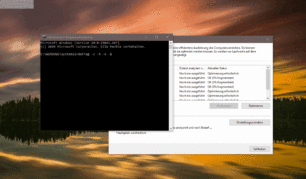
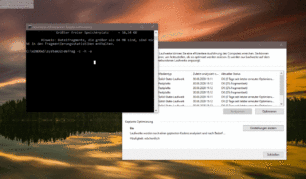







danke moinmoin für die gute Erklärung. Habs jetzt auch kapiert. (;-)
„Denn die Aufgabe in der Aufgabenplanung kann man nicht so einfach ändern.“
Das bedeutet ja nicht zwingend, dass es nicht geht, oder?
Magst du vlt. da auch noch etwas zu sagen (schreiben)? Einfach das -$ in der Aufgabenplanung herausnehmen scheint es ja nicht zu sein. Das wäre ja zu einfach; oder täusche ich mich?
Ja, wurde im Forum schon ausprobiert und der Nebeneffekt erklärt
https://www.deskmodder.de/phpBB3/viewtopic.php?f=334&t=24170&hilit=defrag#p350190
Man kann man mit PowerRun die Aufgabenplanung (neuen Eintrag, dann unter Speicherort taskschd.msc) starten und dann mit den Rechten von TrustedInstaller alles editieren. Aber wenn man dann Laufwerke optimieren öffnet, erscheint eine Fehlmeldung wegen angepasster Einstellungen.
Ich verwende aus Windows Verwaltungsprogramme…Laufwerke defragm. und optimieren. Dort schalte ich die Geplante Optimierung auf „AUS“ und optimiere meine SSD dort manuell. Ausserdem benutze ich das Tool „SSD Fresh“.
Muss ich mich doch auch mal melden …
Nach jedem Upgrade unternehm‘ ich folgendes:
Unter „Laufwerks-Eigenschaften“ -> Tools -> Optimierung schalte ich die Automatik komplett aus: Erst unten, dann oben den Haken entfernen – übernehmen – fertig.
Anschließend ist in der Aufgabenplanung-> Aufgabenplanungsbibliothek -> Windows -> Defrag Alles weitestgehend ausgegraut und der Reiter „Verlauf“ steht auf (deaktiviert).
Es erfolgt also keine automatische Datenträger-Defragmentierung und/oder Optimierung mehr …
Wird diese aber unter „Laufwerks-Eigenschaften“ -> Tools -> Optimierung „von Hand angeschoben“ – auch wenn „Alle optimieren“ gewählt wurde – werden HDD’s defragmentiert und SSD’s optimiert – also völlig korrekt behandelt!
Bei den aktuellen Datanträgern sollte dieser manuelle Aufruf 1 x wöchentlich völlig ausreichend sein (auf jeden Fall besser, als die teuren SSD’s systematisch einzuschläfern) ……….
Ob man im Nachhinein eine neue Aufgabe dazu erstellen kann, hab ich – aus Desinteresse – nicht probiert.
Wenn es doch alles kein Problem ist, warum fixen sie den Bug dann nicht endlich ? Oder können sie es nicht ?
Hier im Forum steht die Lösung parat (dafür Danke), aber Microsoft macht nix. Und der Fehler existiert nicht erst seit ein paar Wochen, sondern beginnend seit einem 3/4 Jahr.
Und nicht jeder hat eine Topmoderne SSD, sondern auch ältere Modelle, wo Windows drauf läuft.
Und wenn man viele Backups oder Videobearbeitung auf einer SSD macht – und da kommen etliche Gigabyte am Tag zusammen – und diese dann auch noch ständig defragmentiert wird, ist das in meinen Augen nicht mehr lustig.
Das muss nicht sein und verkürzt nun mal die Lebensdauer einer SSD.
Oder hat MS hier einen inoffiziellen „Vertrag“ mit den SSD Herstellern abgeschlossen ?
Sehe ich auch so!
Ich glaube sogar, der Fehler existierte in den Versionen vor 1909. Selbst in Hyper-V wird der Speicher defragmentiert anstatt optimiert, wenn ich mal Zeit habe, spiele ich in Hyper-V eine alte Windows 10 Version auf und teste es.
Ich bin auf O&O Defrag ausgewichen…
Ist zwar jedem selber überlassen und ich finde UND benutze O&O Defrag auch
(schon mehrere Jahre – angefangen mit der Version 18 ) und bin jetzt bei Version 23 (angekommen)
– auch wenn ich hauptsächlich bei der 21H1, die ich einsetze, dieses „Problem“ eh nicht mehr existiert
Manny, was wird dir denn in der 21H1 angezeigt, wenn du defrag -c -h -o -$ in der cmd laufen lässt bei der SSD
Defragmentieren oder Optimieren?
so nebenbei aber noch anmerke das der Defrag-Befehl auch noch einen Zusatzparameter hat, der sich /retrim nennt
– weiterhin steht auch bei der 21H1 -c -h -o -$ in der Aufgabenplanung
Haste noch eine Win 10 1909? Dann könntest du auch die defrag.exe nutzen und der Bug wäre weg.
Also habe die 21H1 bei mir in Hyper-V und da wird auch defragmentiert. Habe mal die 1703 in Hyper-V installiert und da wird richtigerweise optimiert. In der 1903 dann defragmentiert statt optimiert. Der Fehler ist schon viel länger vorhanden.
Martin, du musst hier nicht alles doppelt und dreifach posten. Einmal reicht.
muss ich mal testen
„Eine ungültige Befehlszeilenoption wurde angegeben. (0x89000008)“
Benutze da auch gerade O&O Defrag 22 Pro die ich letztens irgendwo kostenlos Abgestaubt habe.
Ebenfalls, ziemlich traurig was Microsoft hier abzieht seit Monaten. Hätte nie gedacht das ich jemals wieder auf ein externes Defragmentierungsprogramm zurückgreifen muss. O&O Defrag hat, meiner Meinung nach, viele Macken und ich habe deshalb auch schon öfter den Support deshalb angesprochen, aber es tut am Ende wenigstens was es soll.
@Jens1976
O&O Defrag verhindert aber nicht den automatischen Aufruf der windows-eigenen Routine – ganz im Gegenteil: Damit werden Deine Datenträger zusätzlich belastet!
Außerdem defragmentiert O&O mit einer anderen Sortier-Methode, was schlimmstenfalls zu einer Endlos-Schleife (und somit zum zielgerichteten Verheizen Deiner Datenträger) führen kann …
So lange Du das MS-Defrag nicht komplett deaktiviert hast, würde ich von fremden Optimierungs-Tools besser absehen.
Aber möglicherweise hab nur ich dahingehend schlechte Erfahrungen machen müssen …
Stimmt so nicht ganz – installiert man O&O, sollte man dann auch den Haken setzen bei
“ Nutzung von O&O Defrag als Standarddefragmentierungsprogramm“ setzen – das setzt auch die automatischen Einträge in der Aufgabenplanung von MS-Defrag außer Kraft (gerade noch mal überprüft)
„ScheduledDefrag – Status deaktiviert“
Genau das schrob ich ja – siehe dazu die vorletzte Zeile meines letzten Beitrags …
Sorry, da hab ich beim Lesen wohl „Renntierfleisch“ gegessen
– ach übrigens, muss ja noch meinen 150er Karton Kaffee leer machen
Oder Jagdwurst …

Na dann: Ran an den Speck (Kaffee) – bevor das Zeug verdampft!
Gesamtverbrauch seit ( Anfang Dezember 2019) ich diese Maschine habe : 1650 Stück – das sind umgerechnet ja nur 6 Kaffee pro Tag (bzw. sogar weniger, auch ich bekomme ja mal Besuch
(bzw. sogar weniger, auch ich bekomme ja mal Besuch  )
)
das kostet ja geld
Umsonst ist nur der Tod und der kostet auch was, nämlich das Leben
war das jetzt auf den Kaffee bezogen oder auf das O&O Defrag ?
auf o&o defrag
Besuch aber auch …

@Rush
was das „Geld kosten“ betrifft bei O&O – das nehme ich gerne in Kauf wenn das (aus meiner Sicht) besser / zuverlässiger läuft als systeminterne „Lösungen“
So verfahre ich in der Regel bei den wichtigsten Programmen immer . Hatte auch mal das O&O Diskimage – aber das war mir zu „unzuverlässig“ was das zurück sichern anging, also hab ich für diese Sparte auf Acronis gesetzt
( und das jetzt schon seit 3 Jahren – auch gekaufte Vollversion)
Man sagt ja zwar immer „Geiz ist geil“ aber bei manchen Sachen bewahrheitet sich auch der Spruch “ wer günstig kauft, bezahlt 2 mal“
wobei es auch kostenlose tools dafür gibt
@Rush
„wobei es auch kostenlose tools dafür gibt“
das kann ich mir jetzt nicht „verkneifen“ aber so ein kostenloses Tool ist das MS-Pendant ja eigentlich auch*** – aber man sieht ja was da zur Zeit bei rumkommt – je nachdem was für eine Build man benutzt
aber Spaß beiseite, jeder setzt halt das ein was er möchte, das sollte man auch keinem absprechen
vielleicht passiert es ja dem Defrag ähnlich wie dem Sicherungsprogramm ( meinte jetzt nicht das alte für Windows 7), evtl. kommt dann von MS auch die Aussage das man da zu einem 3.Anbieter greifen soll
Dito!
O&O Defrag Pro v23.5.5022 DE (2020-07-19)
O&O Defrag 24.0 Build 6023
https://www.oo-software.com/press-releases/pm_oodefrag24.pdf
Wieso wird hier eigentlich immer noch behauptet es sei ein Bug? Windows 10 defragmentiert auch SSDs!
https://www.hanselman.com/blog/TheRealAndCompleteStoryDoesWindowsDefragmentYourSSD.aspx
Der eigentliche Bug war, dass dieser Job nicht nur einmal im Monat ausgeführt wird, wie er eigentlich sollte.
Der Beitrag von hanselmann ist von 2014. Und bis zur 1909 funktionierte es auch so wie es sollte.
Davor (Anfangszeiten der SSD) wurde der Mythos verbreitet, dass auch SSDs defragmentiert werden. Daher der andere Beitrag damals.
Bist du dir sicher? So weit ich mich zurück entsinnen kann, wurde der Status der letzten Trimmung nie gespeichert.
Genau der Fehler wurde ja auch behoben.
Bei mir wird TRIM nie automatisch ausgeführt, sondern immer die Defragmentierung der SSD. Das passiert ja auch, wenn man die automatische Wartung manuell ausführt und das Fenster „Laufwerke optimieren“ offen hat. Also einmal im Monat wird die ganze SSD defragmentiert und es werden hunderte Gigabyte an Daten geschrieben, was die SSD abnutzt.
Naja, eine 970 EVO Plus von Samsung hat eine TBW von 300 TB. Täglich im Terabyte-Bereich zu Schreiben würde die SSD nach knapp einem Jahr vielleicht nicht gleich kaputt gehen lassen, aber trotzdem zum Garantieverlust führen. Bei fünf Jahren Garantie ist das Maximum 50 TB pro Jahr, ~137 GB pro Tag oder ~95 MB pro Minute.
Auch wenn etwas nicht gleich zum Hardwareausfall führt – Bug bleibt Bug und führt im Zweifelsfall zu mehr Elektroschrott nach einer Zeitspanne X.
Naja, ich habe diese SSD – seit 07.07.20 – z.zt. habe ich ( bzw. Windows 10) darauf 2,265 TB geschrieben bei einer Laufzeit von 241 Stunden
– wobei diese SSD ausschließlich als Systemdatenträger genutzt wird – nicht zum speichern „privater Dateien“ / Installationen oder ISOS
… wenn man das umrechnet anhand der tatsächlichen Laufzeit liege ich ja weit unter den 137 GB pro Tag – trotz der vielen Updates ( Insider 21H1) , aber auch das spielt bei mir eine Rolle warum ich den Rechner immer richtig runter fahre und nicht so Sachen benutze wie Auslagerungsdatei und oder Ruhezustandsdatei
Schätzen wir mal: Ein Film in guter Qualität hat nicht mehr als 1 GB pro Stunde. Wenn man rund um die Uhr Filme im Internet schaut, und diese auf der SSD gepuffert werden, dann wären das 24GB/Tag, also ungefähr 0,75TB im Monat. Wenn die SSD 300 TBW schafft, dann hält sie 400 Monate oder 33 Jahre. Wenn meine Schätzung nur zu 1/3 richtig ist, dann wären es immer noch 11 Jahre… Allerdings war das Touchpad an meinem Laptop schon nach 3 Jahren kaputt, weil ich zu viel „Käpt´n Blaubär“ gespielt habe. Also meiner Meinung nach ist das Thema: „Haltbarkeit von SSD“ somit weitgehend erledigt.
Habe mal HwInfo offen gelassen und dann defrag c: -o -h -$ ausgeführt. Es wurden 20 GByte an Daten geschrieben, habe bei 30 Prozent Fortschritt im Fenster Laufwerke optimieren auf abbrechen gedrückt, weil es mir schon zu viele Schreibvorgänge waren. Also es werden locker über 100 GByte pro Defragmentierung geschrieben (habe 1 TB Samsung 850 EVO), schließlich ist ja eine SSD per se „fragmentiert“. Die EVO hat ja bekannterweise weniger TBW als die PRO Variante (so um die 150 TBW). Vernachlässigbar ist das sicher nicht, denn normalerweise wird eine SSD nicht so stark belastet, es sei denn, man installiert immer neue ISOs
Bei mir wird TRIM nie automatisch ausgeführt, sondern immer die Defragmentierung der SSD. Das passiert ja auch, wenn man die automatische Wartung manuell ausführt und das Fenster „Laufwerke optimieren“ offen hat. Also einmal im Monat wird die ganze SSD defragmentiert und es werden hunderte Gigabyte an Daten geschrieben, was die SSD abnutzt.
Es geht aus einfacher:
Laufwerke optimieren -> Einstellung ändern -> Laufwerke auswählen (SSD entfernen)
Dabei habe ich Wöchentlich eingestellt, denn ich besitze noch 2 HDDs.
Selbst dann defragmentiert er die HDDs alle 3-4 Tage und nicht wöchentlich wie vorgesehen.
Nee, die Tagesdaten sind einfach falsch programmiert im System.
Danke für den Hinweis. Microsoft hat also noch den Fix für das Issue noch vor sich.
Wenn bei WU (20H1 und 20H2)der Schalter bei Laufwerke optimieren…geplante Optimierung einmal auf „AUS“ steht, dan bleibt er nach dem Update auch auf „AUS“. Nur beim wöchentlichen Update der 21H1 muss man den Schalter wieder auf „AUS“ stellen.
Genau das ist leider bei diversen Rechnern völlig unterschiedlich (nicht nachvollziehbar) – auch bei hardware-identischen Rechnern mit geklonten Datenträgern! Wie die Einstellungen in Computer-( neu: System-)Schutz … Zufallsprinzip?
Ist mir auch schon aufgefallen, dass sich PC mit identischer Hardware & Software unterschiedlich verhalten können. Wer weiß, wer weiß….
Interessant. Ich hab meinen Rechner vor 3 Monaten neu aufgesetzt und arbeite aktuell mit win 19042.450, bei mir lautet der Defrag Befehl
defrag \\?\Volume{8f357786-0000-0000-0000-100000000000}\ \\?\Volume{2d0c9314-0000-0000-0000-100000000000}\ (… die Liste aller Volumes in meinem Rechner) und dann -e -h -o -$.
-e entspricht laut Hilfe /VolumesExcept, da frag ich mich doch was der Befehl dann noch macht?
Ohne -$ wird bei mir die SSD korrekterweise getrimt, mit -$ immer defragmentiert. Kann mir keiner erzählen, das wäre so gewohlt.
Defragtmentiert man heutzutage den überhaupt noch? mache ich nie und die suche und alles ist genau so schnell wie früher, habe 2x 1 TB HDDs s schon seit fast 14 Jahren werkeln sie jetzt vor sich hin!
Bekommst du vielleicht nur nicht mit, dass die Wartung das für dich automatisch macht.
nene, windows 10 sagt auch noch nie gemacht worden, hab windows 10 seit der beta!
Seit welcher Beta? Gibt so viele davon. Bei der 2004 (19041) bzw. 20H2 (19042) wird das nicht angezeigt. Erst ab der Revision 487 wird das wieder angezeigt.
evtl. meint er die erste Beta von Win 10 ?
😂
Die SSDs werden also aktuell ab 2004 nur defragmentiert, und nicht auch noch optimiert. Ist das richtig?
Nein, beides. Sie SSD wird zuerst „Optimiert“ und gleich im Anschluss wie eine HDD „Defragmentiert.“
Genauso eine HDD. Diese wird zuerst „Optimiert“, was aber in einem Fehler Endet, da nicht unterstützt, und ebenfalls gleich im Anschluss „Defragmentiert“
Danke.
was wird denn von euch „Fachleuten“ aktuell empfohlen, solange das Problem von Microsoft nicht behoben ist ?
Ausführung nach Zeitplan deaktivieren ?
Alle SSD-Laufwerke von der Optimierung ausschließen ?
Häufigkeit von wöchentlich auf monatlich stellen ?
oder die Standardeinstellungen beibehalten ?
@Dieter999
Eine Empfehlung im eigentlichen Sinn kann ich Dir nicht geben – nur mein Vorgehen vorschlagen:
1. Automatische Datenträger-Optimierung unter Windows deaktivieren;
2. HDD’s bei Bedarf (ca. 1 x monatlich – bei intensiven Datei-Arbeiten 1 x wöchentlich) manuell defragmentieren;
3. SSD’s ausschließlich mit dem jeweils vom Hersteller beigefügten/empfohlenen Trimm-Programm optimieren.
Mit diesem Vorgehen hab ich bisher nur überalterte oder mechanisch schadhafte bzw. überhitzte HDD’s „eingebüßt“ – von meinen SSD’s (4 GB, mit Zorin-Linux, Herstellung 2009 – die Älteste; diverse SSD’s von 240 über 256 und 480 und 512 GB mit diversen Betriebssystemen, Herstellung 2011 bis 2020 bis zur 2 TB mit Pearl-Linux u. Zorin-Linux u. XP u. Windows 10 19043.487 u. Windows 10 Insider 20201, Herstellung 05/2020 – die Jüngste) noch keine einzige, trotz teilweise sehr intensiver Nutzung!
Allerdings lege ich auch aus Prinzip (regelmäßig schiefgegangen) keine Backups mehr an, sondern nur noch komplette Datenträger-Kopien (Klone). Diese gehen inzwischen recht schnell und die Kopien sind sofort startklar! Dieses regelmäßige Klonen bringt aber recht viele Datenträger-Zugriffe mit sich: 1 x wöchentlich werden die wichtigsten „Festplatten“ – zumindest der belegte Teil – komplett neu geschrieben, was die „Lebensdauer“ speziell von SSD’s allerdings wieder verkürzen kann …
Anmerkung: Die (plus)-Zeichen werden leider entfernt !!!
Man kann die Optimieren Funktion von Windows gefahrlos benutzen, aber man muss den Haken bei SSD in der automatischen Wartung rausnehmen (oder ganz aus, wenn man nur SSDs hat). Ich habe mir einen Task erstellt, der die SSD einmal in der Woche optimiert (sprich TRIM ausführt). Der lautet bei mir defrag c: -o -h (c: ist der Laufwerksbuchstabe der Partition auf einer SSD). Man kann auch defrag -c -o- h nehmen, wenn man alle Laufwerke optimieren bzw. HDDs defragmentieren will.
@Dieter999
bezeichne mich zwar nicht als „Fachleut“ (hab von Computern eigentlich keine Ahnung) aber ich hab da einen ganz besonderen „Trick“
– abgesehen von der Installation eines 3. Anbieter Tool zum defragmentieren
( weiß nur nicht ob das auch jeder so machen kann wie ich):
SSD mit der 2004 / 2009 „auswerfen“ ( wenn man einen Wechselrahmen hat) – sonst abklemmen , andere SSD rein bzw. anklemmen, da dann ein SystemImage der 2004 und oder 2009 zurück sichern, und sofort aktualisieren auf die 21H1 – dann ist das Defrag-Problem definitiv weg

meine 19042.487 (2009er) SSD liegt hier momentan auch lose auf dem Schreibtisch rum
Auf 21H1 zu wechseln ist keine Lösung! Das ist eine vorab Version mit Wasserzeichen und Timebomb. So was will keiner.
Nur zum testen, TRIM – Tool portable 32/64 Bit
…. das lassen wir mal lieber. /mm
Hättest dabei schreiben sollen das es kein TRIM-Tool ist, sondern ein portables Defragmentierungstool ( in englischer Sprache) Namens O&O Defrag in der Version 23.XX
Das auch den TRIM – Befehl ausführt und darum geht es hier
und nicht um Wortklauberei.
https://i.imgur.com/WVJHalZ.png
„…und nicht um Wortklauberei.“ – dann hättest ja ruhig auch ganz einfach schreiben können:
„Nur zum testen – Defrag 23 … als portable Version “
da wären wir aber was ich schon weiter oben schrieb https://www.deskmodder.de/blog/2020/08/30/windows-10-2004-20h2-defrag-bug-nur-zum-teil-behoben-ssd-wird-weiterhin-defragmentiert/#comment-144908
bei „Geiz ist geil“
wäre jeden Falls meiner Meinung – das Teil so zu nennen wie es auch wirklich heißt – besser weil es evtl. auch Leute gibt die genau dieses „Teil“ gar nicht benutzen wollen oder einige „abschreckt“ weil es nun mal auch in Englisch ist.
Ich habe da im Prinzip kein Problem mit, aber ich bevorzuge auch Programme in deutscher Sprache, weil sonst eine deutsche Windows 10 Version – inclusive Language Pack – überflüssig ist
… aber das bringt mich auf die Idee – hab ja noch paar SSD´s für so Zwecke, ein komplettes „AMI-System aufzubauen
aber dann nicht mehr mit der 2004 / 2009
– aber nicht mehr heute, gleich geht´s zur „Maloche“
Ja dann kannst du ja
„ein portables Defragmentierungstool ( in englischer Sprache) Namens O&O Defrag in der Version 23.XX“
gut nutzen, freut mich.
(ein Tool in deutscher Sprache würde dann ja nicht passen.)
Noch als Nachtrag @Manu
der Test des englischen portable hat mir meine installierte Version zerschossen
https://www.acronis.com/de-de/
Nööö, – deinstallieren und neu installieren reichte
ist das legal :D?
Nein!
ok
kannst du mir den link nochmal zukommen lassen :D? danke
Nicht hier! Link wird hier sofort wieder entfernt.
Link wird hier sofort wieder entfernt. 
mmh dachte ich mir doch
@Rush
Nein, selbstverständlich nicht.
schade
@Manny: welchen Befehl benutzt du den immer bei O&O ??
Da muss man ja auch nur bestimmte Befehle bei einer SSD benutzen.
Rechtsklick (in der GUI) auf den betreffenden Datenträger /SSD und dann „SSD mit TRIM optimieren“
… bei dem Reiter oben auf O& Defrag und da bei Alle Einstellungen / Erweiterte Option bei „SSD Laufwerke vor Defragmentierung schützen“ Haken rein
… Hilfe was für was geeignet sein soll unter
https://www.oo-software.com/de/products/oodefrag
Eine Frage am Rande. Wird eine SSD regelmäßig nach dem Zeitplan (Bei mir Wöchentlich) oder nur bei Notwendigkeit (Bei mir vor 18 Tagen) optimiert?
Eine SSD wird im Normalfall 1x im Monat überprüft. Egal ob du die Einstellung auf wöchentlich hast. So jedenfalls die eigentliche Vorgehensweise von der Wartung.
Danke. Dann bezieht sich der Hinweis unten eher auf die HDD „Laufwerke werden nach einer geplanten Kadenz analysiert und bei bedarf optimiert. Bei der HDD steht ja nicht mehr wie Früher Defragmentieren, sondern ebenfalls Optimieren. Das irritiert mich ein wenig. Werde die HDD trotzdem mit einen anderen Tool nachprüfen ob das mit den 0% in etwa stimmt. Im Augenblick wird da nicht allzu viel darauf gearbeitet.
Bei meinen 3 NVME SSD wird kein Trimm angezeigt, bei denn 2 normalen SSD aber schon. Wird das bei NVME anders gehandhabt?
Siehe:
https://ibb.co/P6gCZrM
https://ibb.co/7Wj5pXW
Ich hab mich jetzt für folgende Vorgehensweise entschieden:
Geplante Optimierung = AUS
TRIM mit dem Hersteller-Tools „SanDisk SSD Dashboard“ 1 x im Monat
HDD manuell 1 x im Monat
den Gedanken hatte ich auch gerade. Bei mir ist es das Tool „Intel-Solid-State-Laufwerk-Toolbox“, mit dem ich den Trim Befehl ausführen kann.
Grundsätzlich bin ich jedoch der Meinung, das solche Sachen (Trim, Defrag etc.) zum Betriebssystem gehören und Microsoft hier mal Gas geben sollte.
Geld für eine Defrag Software ausgeben? Sehe ich irgendwie nicht ein.
2011 gab es wohl auch noch eine kostenlose Version von O&O Defrag.
Alternativ kann man einen Task erstellen, der defrag -c -o -h ausführt (das macht der Windows-Task auch, aber ohne hier ohne Dollar-Switch). Dann werden SSDs nur getrimt und HDDs defragmnetiert (in der CMD testen, dann sieht man, dass es geht). Braucht man kein Geld ausgeben.
Habe heute wieder meine Einstellungen geändert:
Geplante Optimierung = EIN mit den Standard-Vorgaben (wöchentlich, alle Laufwerke)
In der Aufgabenplanung – Defrag – Eigenschaften von ScheduledDefrag – Aktionen – bearbeiten, das $-Zeichen gelöscht
Das müsste m.E. nach den hier bekannt gegebenen Infos die beste Lösung sein !
Habe mal HwInfo offen gelassen und dann defrag c: -o -h -$ ausgeführt. Es wurden 20 GByte an Daten geschrieben, habe bei 30 Prozent Fortschritt im Fenster Laufwerke optimieren auf abbrechen gedrückt, weil es mir schon zu viele Schreibvorgänge waren. Also es werden locker über 100 GByte pro Defragmentierung geschrieben (habe 1 TB Samsung 850 EVO), schließlich ist ja eine SSD per se „fragmentiert“. Die EVO hat ja bekannterweise weniger TBW als die PRO Variante (so um die 150 TBW). Vernachlässigbar ist das sicher nicht, denn normalerweise wird eine SSD nicht so stark belastet, es sei denn, man installiert immer neue ISOs
Ne, da werden nicht jedesmal 100 GB pro Defragmentierung verschoben. Das ist allenfalls beim ersten mal, außer Du schaffst es wirklich, innerhalb der Zeitperiode erneut Fragmente im Wert von 100 GB hinzubekommen. Der Vorgang wird zwar gestartet, aber davor läuft die Analyse und wenn die ergibt, dass Defragmentieren nicht notwendig ist, dann wird auch nicht Defragmentiert. Wenn es Dich stört, musst Du halt die Aufgabe deaktivieren und bei Bedarf die Optimierung manuell ausführen (wegen Trim).
@DK2000: naja, dass kannst du so eigentlich nicht wirklich sagen. Im Gegensatz zu einer HDD, die Daten sequentiell versucht zu schreiben, aber das aufgrund von bereits belegten Blöcken nicht immer kann (-> Fragmentierung), versucht eine SSD ja die Daten gar nicht sequentiell zu schreiben, sondern so, dass die Speicherzellen gleichmäßig ausgelastet werden. Das führt also dazu, dass selbst normale Schreibzugriff im Alltagsbetrieb ganz ohne große Kopier- oder Löschaktionen zu einer „Fragmentierung“ – die es in diesem Sinne bei einer SSD ja nicht gibt, führt. Und da glaube ich schon, dass die Analyse da auch nach nem gewöhnlichen Tag ohne große Datenschieberei einen Prozentteil erreichen kann, wo sie dann die eigentliche Defragmentierung triggert. Natürlich werden das am Tag trotzdem keine 100 GB sein, aber ganz vernachlässigen würde ich das in der Tat auch nicht.
Das hat damit nichts zu tun. Was Du meinst ist Wear-Leveling. Davon bekommt Windows aber nichts mit, da das Sache zwischen dem Controller auf der SSD und dem Flash Speicher ist. Windows sieht nur das Dateisystem und die LBA Sektoren und die NTFS Cluster. Wie diese vom Coltroller auf die einzelnen Zellen verteilt sind, weiß Windows nicht. Hier kann man durchaus eine Datei sequentiell schreiben (aus Sicht von Windows ist die dann auch am Stück), auch wenn diese dank Wear-Leveling über die ganze SSD verteilt sein kann. Diese Datei würde als nicht fragmentiert gelten und von defrag ignoriert werden.
nebenbei erwähne, es gibt ein „Minitool“ ob eine SSD auch den TRIM-Befehl unterstützt
Nennt sich Trimcheck (07X64)
wurde mir mal vom ✝ alterknacker ✝ empfohlen und wird per cmd ausgeführt
(muss aber auf jeder zu testenden SSD separat ausgeführt werden )
einfach mal im Internet suchen ( googeln / bingeln oder foxeln )
)
als Beispiel:
TRIM check v0.7 – Written by Vladimir Panteleev
https://github.com/CyberShadow/trimcheck
Loading continuation data from C:\trimcheck-0.7-win64\trimcheck-cont.json…
Drive path : \\.\C:
Offset : 58377699328
Random data : 11 68 F1 31 13 52 1D 57 C2 2D B5 7A F1 82 98 7A…
Reading raw volume data…
Opening \\.\C:…
Seeking to position 58377699328…
Reading 16384 bytes…
First 16 bytes: 00 00 00 00 00 00 00 00 00 00 00 00 00 00 00 00…
Data is empty (filled with 0x00 bytes).
CONCLUSION: TRIM appears to be WORKING!
sehr gut
der „Direktlink“ zur X64 UND X86 findet man unter http://files.thecybershadow.net/trimcheck/ noch als Nachtrag
Ist bloß die Frage, welches die richtige Aussage ist, wenn ich es für D: ausführe:
TRIM appears to be NOT WORKING (or has not kicked in yet).
Do what needs to be done to activate the SSD’s TRIM functionality,
and run this program again.
TRIM appears to be WORKING!
TRIM appears to be NOT WORKING (or has not kicked in yet).
Kommt immer im Wechsel. Was stimmt nu? Hatte ich letzes Mal schon nicht so ganz verstanden.
Ist der TRIM-Befehl in der SSD-Firmware (noch) nicht (oder für das Programm nicht eindeutig erkennbar) freigeschaltet?
Wurde der Befehl nicht mit der zur Firmware passenden Software (Fremdprogramm) aktiviert?
Trim auf dem Gerät ist aktiviert. Wüsste auch gar nicht, wie man das deaktivieren kann. Man kann Trim in Windows deaktivieren, aber auch hier ist es aktiviert.
Reicht doch eigentlich der Test über cmd
0 = Aktiviert
Deaktivieren kann man es auch. Macht aber keinen Sinn.
Ja, das meinte ich ja, in Windows deaktivieren. Aber wie das auf der SSD selber geht, keine Ahnung. Habe mit da die ATA Befehle soweit noch nie angetan. Kann sein, dass es da wirklich ein ATA Befehl gibt, welcher Trim auf dem Gerät selber deaktiviert. Keine Ahnung.
Bei mir steht auch „not working“
Wichtig dabei:
Test file created and deleted, and continuation data saved.
Do what needs to be done to activate the SSD’s TRIM functionality,
and
Usually, you just need to wait a bit (around 20 seconds).
Sometimes, a reboot is necessary.
Oder so!
Ich bekomme diese Meldung bei meinen NVME Drives:
e:\>trimcheck-0.7-win64
TRIM check v0.7 – Written by Vladimir Panteleev
https://github.com/CyberShadow/trimcheck
Loading continuation data from e:\trimcheck-cont.json…
Drive path : \\.\e:
Offset : 367949590528
Random data : CC 5A CF A0 55 1A 13 A7 6D 51 5D B4 7B 6F 6D 35…
Reading raw volume data…
Opening \\.\e:…
Seeking to position 367949590528…
Reading 16384 bytes…
First 16 bytes: CC 5A CF A0 55 1A 13 A7 6D 51 5D B4 7B 6F 6D 35…
Data unchanged.
CONCLUSION: TRIM appears to be NOT WORKING (or has not kicked in yet).
You can re-run this program to test again with the same data block,
or delete trimcheck-cont.json to create a new test file.
Press Enter to exit…
„Ich bekomme diese Meldung bei meinen NVME Drives ?
Warum Mehrzahl
Wie ich weiter oben schon schrieb muss das Tool auch auf der SSD liegen die man testen will – wenn das wirklich der Fall ist / sein sollte, es vielleicht mal mit „ausführen als Admin“ probieren ?
– und ich schrieb auch, nach dem ersten Aufruf 20 Sekunden warten, sonst gibt das nämlich diese „Fehlermeldung“ – bevor man den 2. Aufruf startet
Habe 4 NVME Verbaut und 1 normale SSD.
und 1 normale SSD.
dann müsstet dieses Tool auch auf alle SSD´s verteilen (kopieren) / speichern und jeweils von da ausführen
startet man nämlich beide Aufrufe kurz hintereinander dann kommt
( auch bei mir ) die Meldung:
CONCLUSION:
TRIM appears to be NOT WORKING (or has not kicked in yet).
Schade um „Alter Knacker“.
Habe mal testweise Windows 10 1703 in Hyper-V installiert, da wird der Speicher nicht defragmentiert. Aber in Version 1903 definitiv, wenn man defrag -c -o -h -$ ausführt. Den Fehler gibt es also schon viel länger, hat aber irgendwie nie einer gemerkt.
Das virtuelle Laufwerk wird aber als SSD angezeigt oder hast Du eine echte SSD in die VM gehangen?
Bei der 1903/1909 auf realer Hardware wird die SSD nur optimiert, nicht im Anschluss noch defragmentiert.
Ja, kann ich bestätigen. Ein Versuch vor meinem Wechsel zur 2004 führte nur eine Optimierung durch.
Es ist nur ein virtuelles Laufwerk vom Typ „schlanke Speicherzuweisung“ (was auch immer das ist). Habe hier leider keine echte SSD, die ich da als echte Hardware einbinden könnte.
Das ist das „Thin Provisioning“. Hier bekommt die virtuelle HDD nur soviel Speicher als Datei zugewiesen, wie sie gerade benötigt. Wird mehr benötigt, wird die Datei größer. Dafür gibt es dann auch für defrag zwei spezielle Schalter (/K und /L), mit denen man die Speicherzuweisung optimieren kann, also auch wieder die Datei für die virtuelle HDD verkleinern kann.
Naja, erstmal nutze ich Defraggler (kostenlos), der macht auch Trim bei SSDs und kann den Windows Defrag ersetzen.
Dafür braucht man kein extra Tool. defrag mit /L für das Laufwerk starten, führt ReTrim durch. Oder halt mit /O. Das Bewirkt, dass die SSD optimiert. wird.
Es scheint, dass MS um 10:00 Uhr in Redmond im August (bisher) keinen C / D-Patch für Windows 2004 gesendet hat.
Was muß da stehen bei SSD < NVME
https://i.postimg.cc/x8VPz7j7/1.gif
NVMe SSDs haben kein Overprovisioning und damit auch kein Trim, wenn ich mich nicht irre.
Bist du dir sicher? Eine NVMe ist auch nur eine andere Form einer SSD. Trim wird auch hier ausgeführt und benötigt.
Hast du mal trimcheck ausgeführt? Bei NVMe sollte Trim standardmäßig an sein. Also „fsutil behavior query DisableDeleteNotify“ muss für NTFS und ReFs „0“ ergeben (wenn nicht, „fsutil behavior set DisableDeleteNotify 0“ ausführen)
Jupp hatte ich gestern ausprobiert und kam ne 0.
Richtiger wäre eher meines Erachtens) das nicht jede SSD – egal ob NVM oder „normale“ – Overprovisioning unterstützen
guckt man z.B. bei Crystal Disk Info bei jeder SSD
– ich habe ja mehrere – unter Eigenschaften, dann sieht man bei jeder SSD folgenden Eintrag :
„S.M.A.R.T., TRIM, (VolatileWriteCache) “
VolatileWriteCache in Klammern weil das (bei mir ) nur die Samsung SSD´s betrifft:
970 EVO / 970 PRO PLUS / SAMSUNG MZVLW256HEHP-00000
Bei steht S.M.A.R.T., NCQ, TRIM, DevSleep (850 Evo 1TB)
bei mir steht „S.M.A.R.T., NCQ, TRIM, DevSleep“
(2x Samsung 860 Pro 256 GB und 512 GB)
What’s new in version 3.0.0.0:
Dropped support for Windows XP. Starting from this version, the minimum supported OS is Windows Vista.
WinContig has a new Options dialog box.
Added the ability to load a profile at startup.
Added the ability to change the media type associated with a physical disk.
Added the ability to prevent the defragmentation of the files when computer runs on battery power.
Added the ability to filter out the files by the number of their fragments.
Added the ability to filter out the files by the size of their fragments.
[User Requested Feature] Added the ability to close WinContig by pressing the ESC key.
[User Requested Feature] Added the ability to highlight the row of the currently processed item.
[User Requested Feature] Added the ability to show the profile name on the title bar.
Some minor bugs fixed.
https://wincontig.mdtzone.it
@moinmoin
>moinmoin
>30. August 2020 um 13:46 Uhr
>
>Haste noch eine Win 10 1909? Dann könntest du auch die defrag.exe nutzen und der Bug wäre weg.
Funktioniert das wirklich? Das währe doch dann eine einfache Lösung.
Bis zum nächsten Update.
Aber der Bug selber ist inzwischen behoben. Nur die HDDs wollen noch getrimt werden, was in einer Fehlermeldung endet.
Ah, okay, ich dachte der bug wäre immernoch vorhanden. Dann kann ich die geplante optimiereung wieder einschalten.
Steht aber auch als Update im Text.